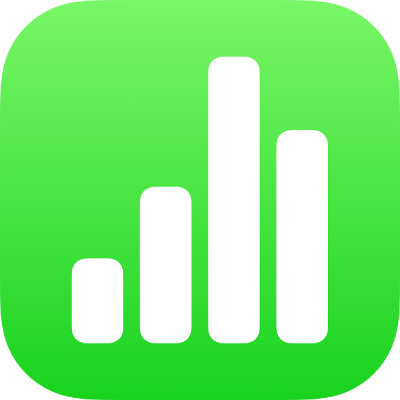
Nhập văn bản và số trong Numbers trên iPad
Bạn có thể thêm nội dung vào bảng theo một số cách. Bạn có thể nhập trực tiếp vào các ô bằng bàn phím tiêu chuẩn hoặc các bàn phím đặc biệt dành cho các loại dữ liệu và điều khiển nhất định. Bạn cũng có thể sao chép và dán nội dung từ nơi khác, hoặc để Numbers hoàn thành mẫu cho bạn với tính năng tự động điền.
Ghi chú: Nếu bạn không thể sửa đổi bảng, hãy đảm bảo bảng đã được mở khóa. Chọn bảng, sau đó chạm vào Mở khóa (nếu bạn không nhìn thấy Mở khóa thì bảng chưa bị khóa).
Nhập nội dung vào các ô
Đi tới ứng dụng Numbers
 trên iPad của bạn.
trên iPad của bạn.Mở một bảng tính, chạm vào ô, sau đó bắt đầu nhập nội dung.
Nếu bàn phím không mở ra, hãy chạm vào
 ở cuối màn hình.
ở cuối màn hình.Để chuyển sang bàn phím khác, chạm vào một trong các nút ở đầu bàn phím:
Bàn phím số: Chạm vào
 .
.Bạn có thể nhập số, giá trị tiền tệ và phân số (như 1 1/3); thêm xếp hạng sao hoặc hộp kiểm vào ô; và nhập số bằng định dạng ký pháp E khoa học (ví dụ: 1E+04). Bạn cũng có thể nhập ngày hoặc giờ (ví dụ: 31/12 hoặc 14:15).
Bàn phím văn bản: Chạm vào
 .
.Bạn có thể nhập từ, số, ngày, v.v. Nội dung bạn nhập xác định cách diễn giải và sử dụng dữ liệu trong các phép tính. Ví dụ: các số có biểu tượng tiền tệ được diễn giải dưới dạng giá trị tiền tệ, số có biểu tượng phần trăm (%) được diễn giải dưới dạng phân số của 100, v.v. Để biết thông tin về định dạng dữ liệu, hãy xem Định dạng ngày, tiền tệ, v.v..
Bàn phím ngày, giờ và khoảng thời gian: Chạm vào
 . Chạm vào nút Ngày & Giờ hoặc nút Khoảng thời gian ở bên trái bàn phím để hiển thị phím cho loại dữ liệu bạn muốn nhập.
. Chạm vào nút Ngày & Giờ hoặc nút Khoảng thời gian ở bên trái bàn phím để hiển thị phím cho loại dữ liệu bạn muốn nhập.Bàn phím công thức: Chạm vào
 .
.
Để sửa nội dung bạn đã nhập (ngoại trừ công thức), hãy chạm để đặt dấu chèn ở nơi bạn muốn nhập (kéo dấu chèn để định vị dấu chèn đó).
Để sửa ô có công thức, hãy xem Thay đổi công thức hiện có.
Để di chuyển sang một ô khác, hãy chạm vào Return (hoặc
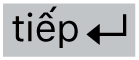 hoặc
hoặc 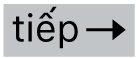 ) trên bàn phím.
) trên bàn phím.Để chèn dấu ngắt dòng hoặc tab trong một ô, hãy đặt dấu chèn tại nơi bạn muốn ngắt dòng, chạm vào Chèn, sau đó chạm vào Tab hoặc Dấu ngắt dòng.
Để thay đổi vị trí dấu chèn, hãy kéo vị trí đó.
Khi bạn hoàn tất, hãy chạm vào
 để ẩn bàn phím.
để ẩn bàn phím.
Để xóa nội dung khỏi ô, hãy chạm vào ô, sau đó chạm vào Xóa (nếu bạn không nhìn thấy Xóa, hãy chạm lại vào ô).
Bạn cũng có thể thêm hình ảnh hoặc đối tượng khác, chèn hàm vào ô và chèn liên kết vào ô.